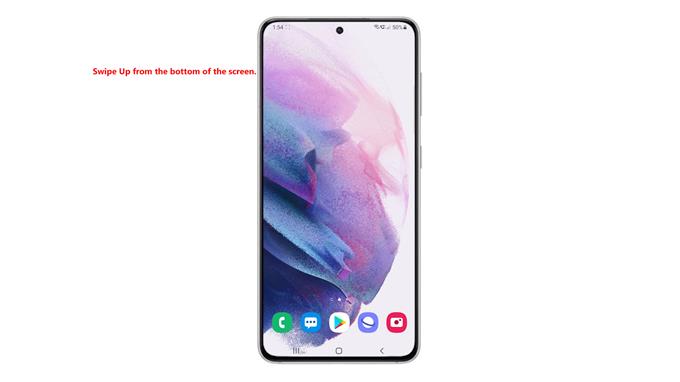Тази публикация ще ви помогне да нулирате всички настройки на новия смартфон Samsung Galaxy S21.
Прочетете, ако имате нужда от помощ за възстановяване на настройките по подразбиране на наскоро доставения водещ телефон на Samsung, без да изтривате запазена информация.
Нулиране и възстановяване на настройките по подразбиране
Извършването на нулиране се счита сред препоръчаните решения при работа със сложни системни проблеми в мобилните устройства. По този начин нестабилните настройки, които задействат случайни системни проблеми, могат да бъдат унищожени наведнъж.
Има различни видове нулирания, които могат да се извършват на смартфон или таблет. Сред широко изпълняваните нулирания в устройства с Android включват нулиране на предпочитанията на приложенията, нулиране на достъпността, нулиране на всички настройки и фабрично нулиране или основно нулиране.
Изобразено в тази бърза демонстрация е нулиране на всички настройки, извършени на новото устройство Galaxy S21. Това нулиране обикновено се препоръчва преди фабрично нулиране, когато се справяте с упорити системни проблеми, включително случайни до чести сривове на приложения, системни изоставания, както и свързани с мрежата грешки.
Ако сте нов в платформата за Android и се нуждаете от информация как да извършите това нулиране на новия си смартфон Samsung Galaxy, не се колебайте да се обърнете към това видео с урок.
Ето как да нулирате всички настройки на Galaxy S21, без да изтривате важни данни.
Лесни стъпки за нулиране на всички настройки на Galaxy S21
Извършването на следните стъпки ще доведе до изтриване на всички персонализирани настройки, включително предпочитания за приложения, мрежови връзки и други потребителски конфигурации. Няма нужда обаче да архивирате файлове, тъй като това нулиране не засяга запазените данни във вътрешната памет на телефона.
1. За да започнете, отидете на началния екран и след това плъзнете нагоре от долната част на дисплея.

Това ще стартира екрана с приложения. Тук ще видите различни икони на приложения или контроли за пряк път.
2. Намерете и след това докоснете иконата Настройки .

Отваря се менюто Настройки, като се подчертават всички основни и разширени функции и настройки, които можете да използвате и управлявате.
3. Превъртете надолу или нагоре, за да видите повече елементи. След това докоснете Общо управление .

На следващия екран ще видите всички команди и функции, които са маркирани в менюто Общо управление.
4. Превъртете надолу и след това докоснете Нулиране .

Отваря се друго меню, подчертаващо всички команди за нулиране, които можете да правите на телефона си.
5. Докоснете Нулиране на всички настройки , за да продължите.

Бърз преглед на избраната команда за нулиране ще се покаже на следващия дисплей.
6. Прочетете и прегледайте информацията и след това докоснете бутона Нулиране на настройките , за да продължите.

Ако бъдете подканени, въведете паролата или модела на устройството си за целите на удостоверяването.
На следващия екран ще видите последно предупреждение за това какво се случва, ако нулирате всички настройки.
7. Прочетете и прегледайте предупредителния ред и след това докоснете бутона Нулиране , за да потвърдите действието.

След това телефонът ви ще започне да изтрива всички персонализирани настройки на вашите приложения, мрежови връзки и друга подходяща информация. Целият процес може да отнеме няколко секунди или минути, така че просто изчакайте нулирането да приключи.
След нулирането телефонът ви ще се рестартира сам. По това време можете да започнете да активирате отново необходимите функции, които са деактивирани по подразбиране, за да можете да ги използвате отново на телефона си. Това означава, че трябва да настроите Wi-Fi връзките си, за да можете да се върнете и онлайн.
И това е всичко за нулиране на всички настройки на новия смартфон Galaxy S21.
Имате проблеми след нулирането?
Ако срещнете някакъв проблем след нулирането, като липса на интернет връзка или грешка при сдвояване с Bluetooth, проверете и се уверете, че Wi-Fi и Bluetooth са активирани. Както бе споменато по-рано, ще трябва да активирате отново отделни функции, които са деактивирани по подразбиране след нулирането. Уверете се също, че сте свързани към правилната Wi-Fi мрежа. В случай, че телефонът ви не може да се сдвои с Bluetooth устройство след нулирането, опитайте да рестартирате Bluetooth устройството, активирайте отново Bluetooth на вашия Galaxy S21 и след това опитайте да ги сдвоите.
Предпочитанията за приложения също се възстановяват по подразбиране, така че ще трябва да разрешите или откажете приложения като първия път, когато ги стартирате на вашето устройство.
Надявам се това да помогне!
Още видео уроци
За да видите по-изчерпателни уроци и клипове за отстраняване на неизправности на различни мобилни телефони и таблети, можете да посетите канала AndroidHow в YouTube по всяко време.
Може да искате да прочетете:
- Как да нулирам настройките на имената на точките за достъп (APN) на Galaxy S20
- Как да нулирам настройките за достъпност на Galaxy S20
- Как да нулирам мрежовите настройки на Galaxy S20
- Как да нулирате Galaxy S20 | Ръководство за основно нулиране
- Как да коригирам грешки в системните настройки на Galaxy S20 [Нулиране на всички настройки]